IPhone o iPad: lo schermo appare troppo grande o ingrandito troppo

Risolvi un problema in cui lo schermo dell
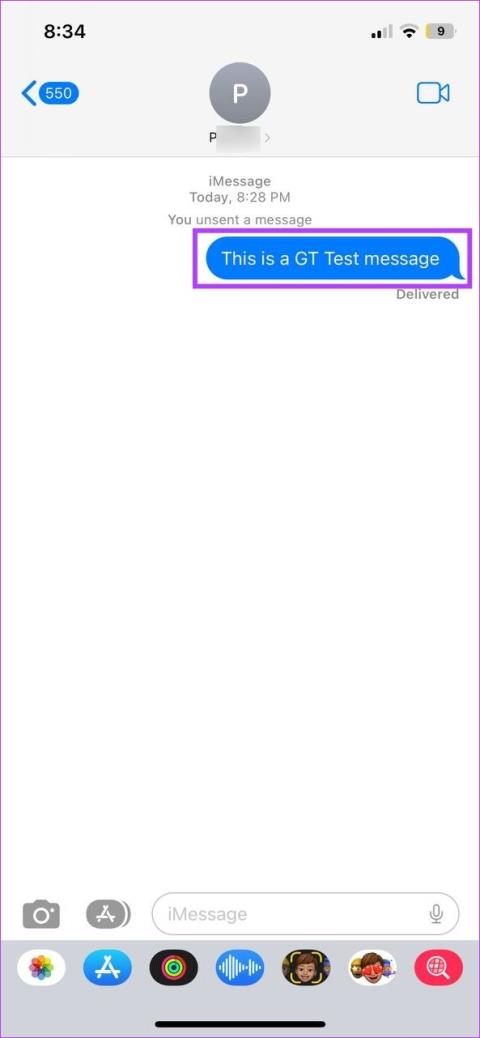
Consigli veloci
Quando si enfatizza un messaggio in iMessage, per gli utenti è disponibile un determinato insieme di reazioni al messaggio o Tapback. Toccando uno di questi si enfatizzerà il messaggio. Ecco come farlo.
Nota : su alcuni dispositivi Android, i tapback appaiono come reazioni allo stesso messaggio. Tuttavia, per alcuni utenti possono anche apparire come messaggi nella finestra di chat.
Passaggio 1: apri iMessage e tocca una conversazione esistente .
Passaggio 2: premi a lungo sul messaggio che desideri enfatizzare e scegli il relativo Tapback .

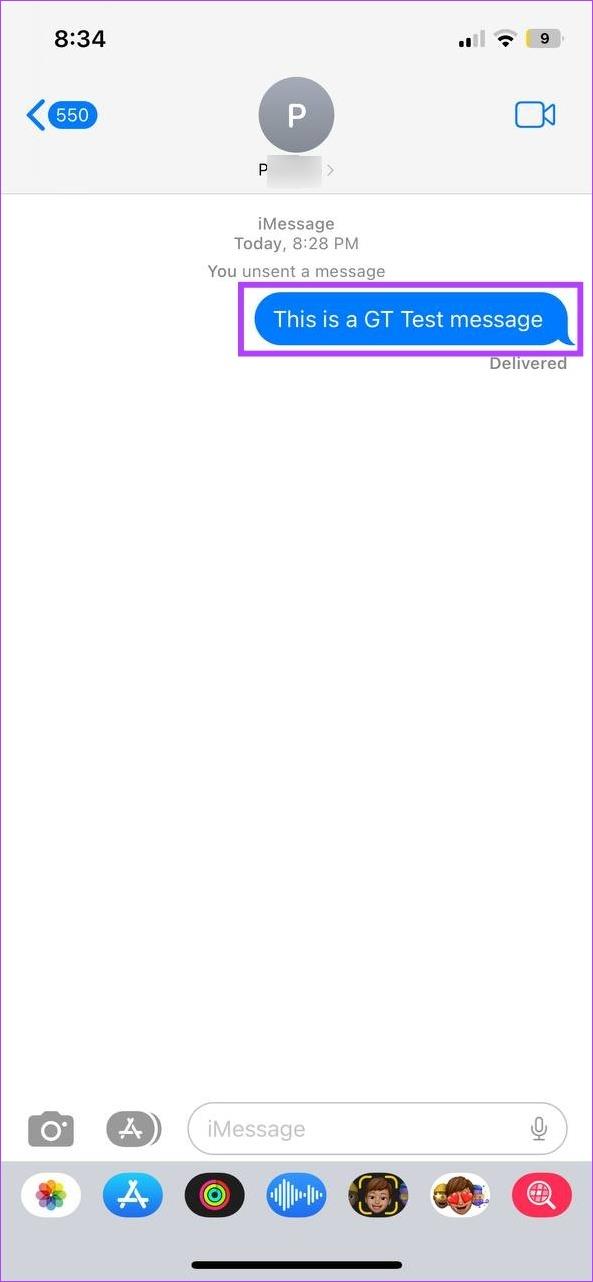
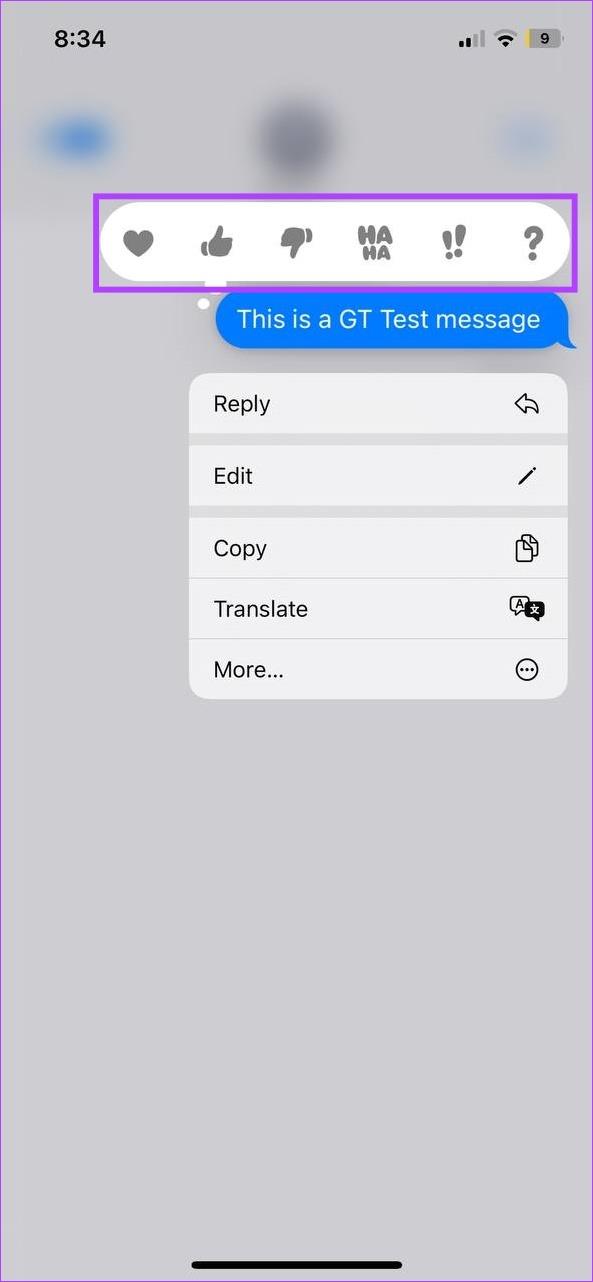
Una volta toccato il Tapback pertinente, questo si rifletterà anche nella finestra di chat del mittente.
Se hai cambiato idea e desideri modificare o eliminare il Tapback inviato in precedenza, modificalo o eliminalo completamente. Ciò si rifletterà nella finestra della chat. Ecco come.
Passaggio 1: apri iMessage e vai alla chat pertinente. Quindi, tocca il Tapback inviato in precedenza .
Passaggio 2: modifica la reazione dell'emoji toccando un'altra opzione . Questo cambierà il Tapback.

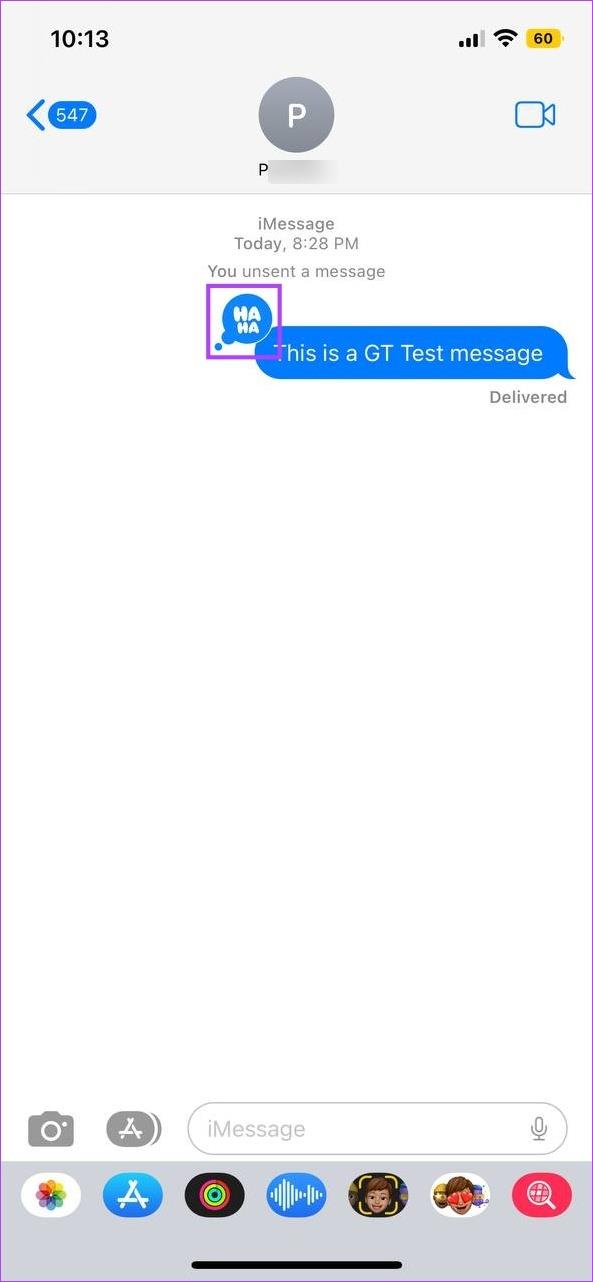
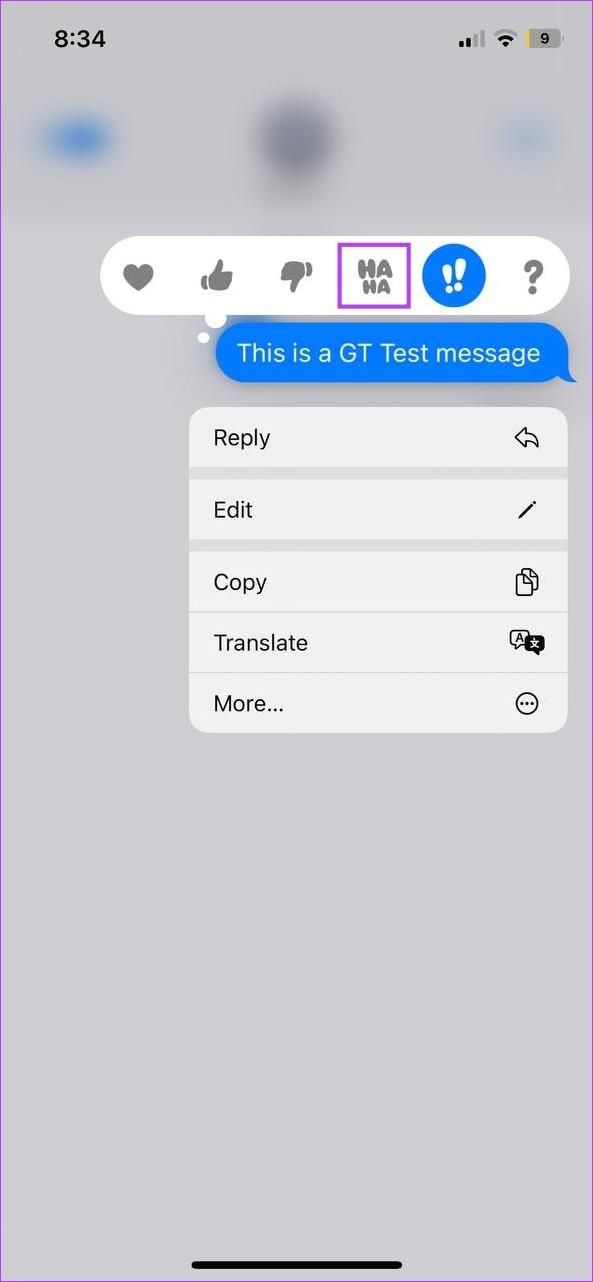
Passaggio 3: oppure, se desideri eliminare il Tapback, tocca il Tapback e toccalo nuovamente dal menu.
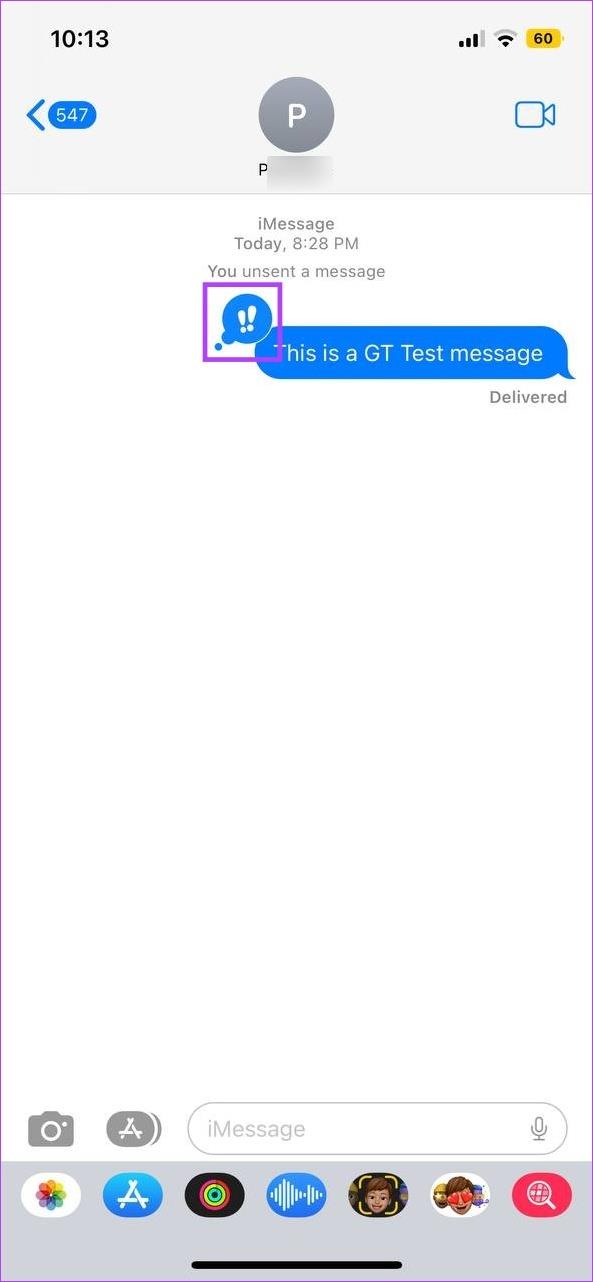
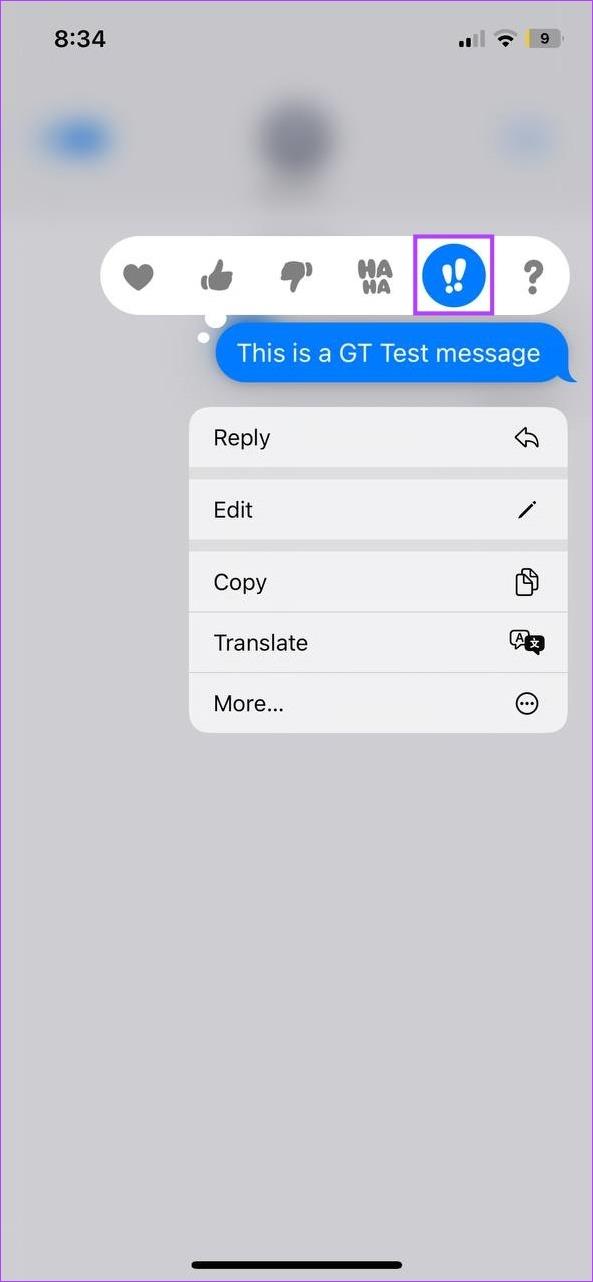
Ciò eliminerà la reazione Tapback dal testo del mittente.
Suggerimento: puoi anche consultare il nostro altro articolo che descrive in dettaglio tutti i modi per utilizzare le reazioni su Android .
Puoi anche vedere chi ha inviato la reazione evidenziata ai tuoi messaggi o a quelli di altri. Questo può essere utile se sei in una chat di gruppo e più persone enfatizzano messaggi diversi. Segui i passaggi seguenti.
Passaggio 1: apri iMessage e tocca il gruppo pertinente .
Passaggio 2: tocca i Tapback evidenziati nel tuo messaggio. Quindi, controlla lo spazio sopra il messaggio.

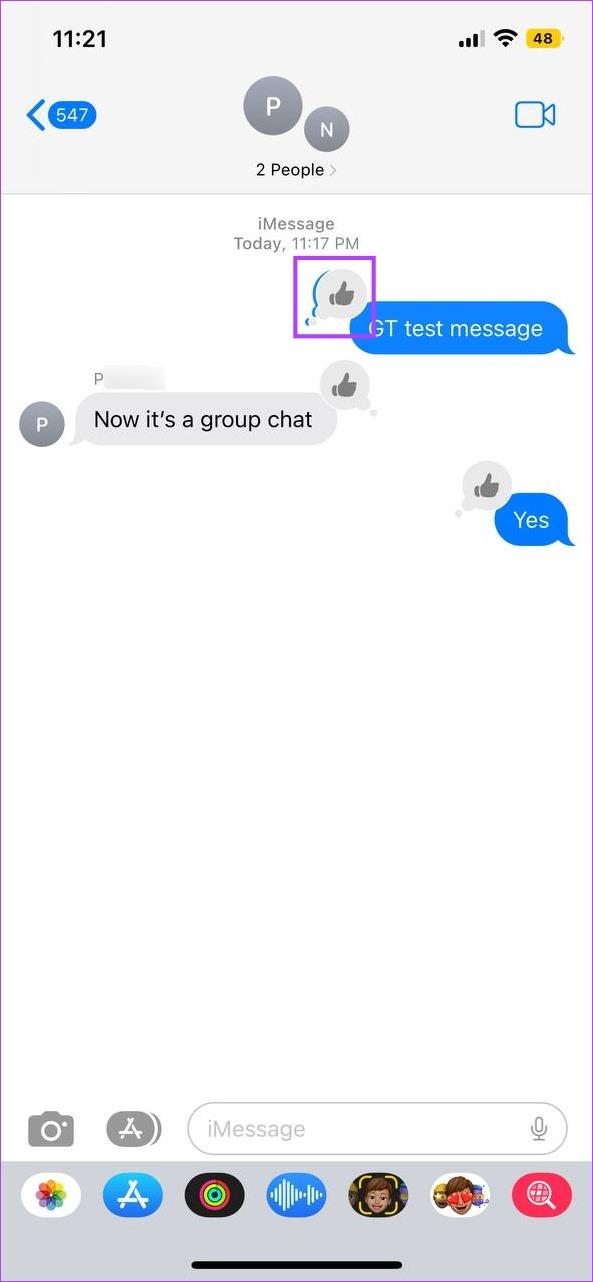
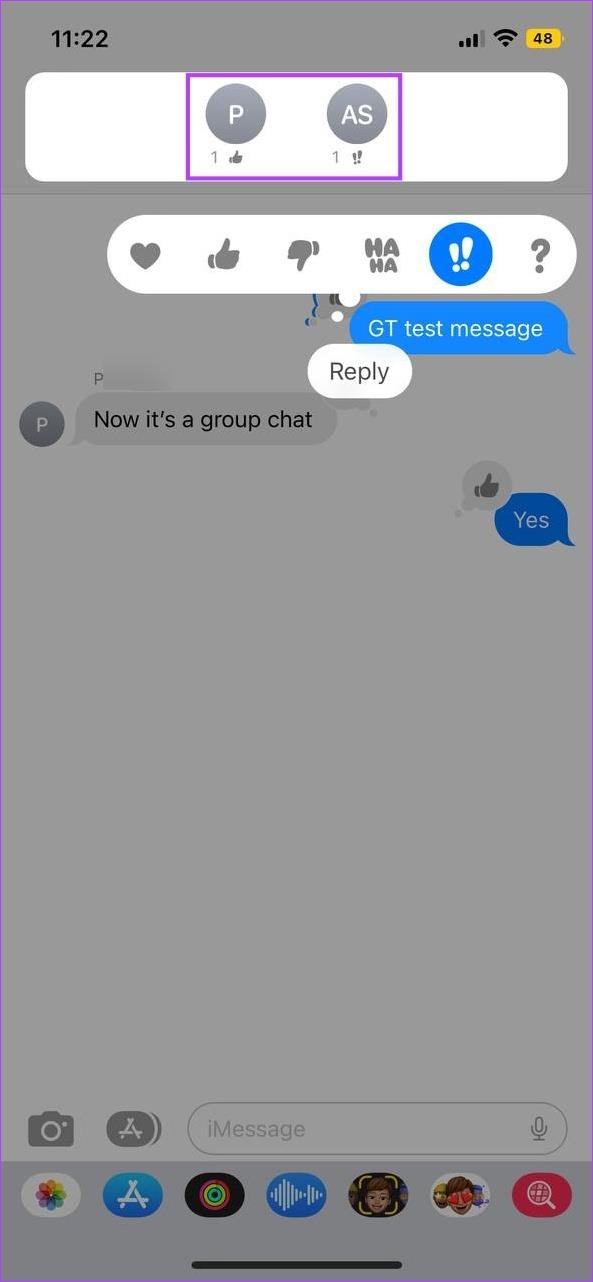
Passaggio 3: ora tocca la reazione a un messaggio inviato da qualcun altro. Ancora una volta, controlla lo spazio sopra il messaggio per vedere chi lo ha sottolineato.
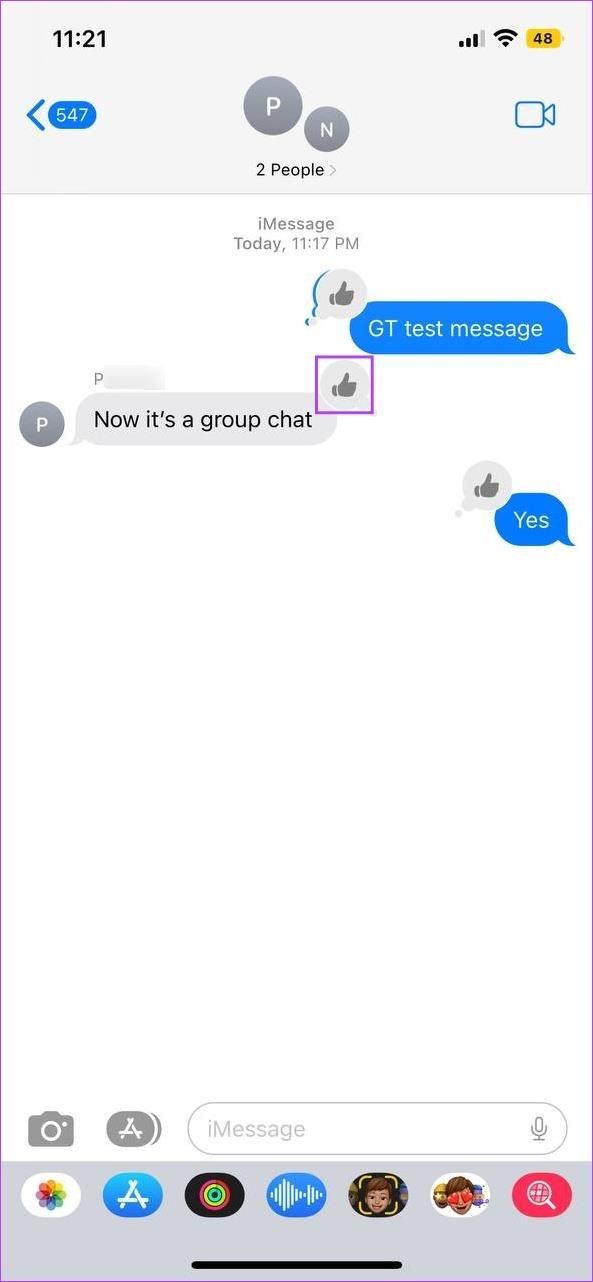
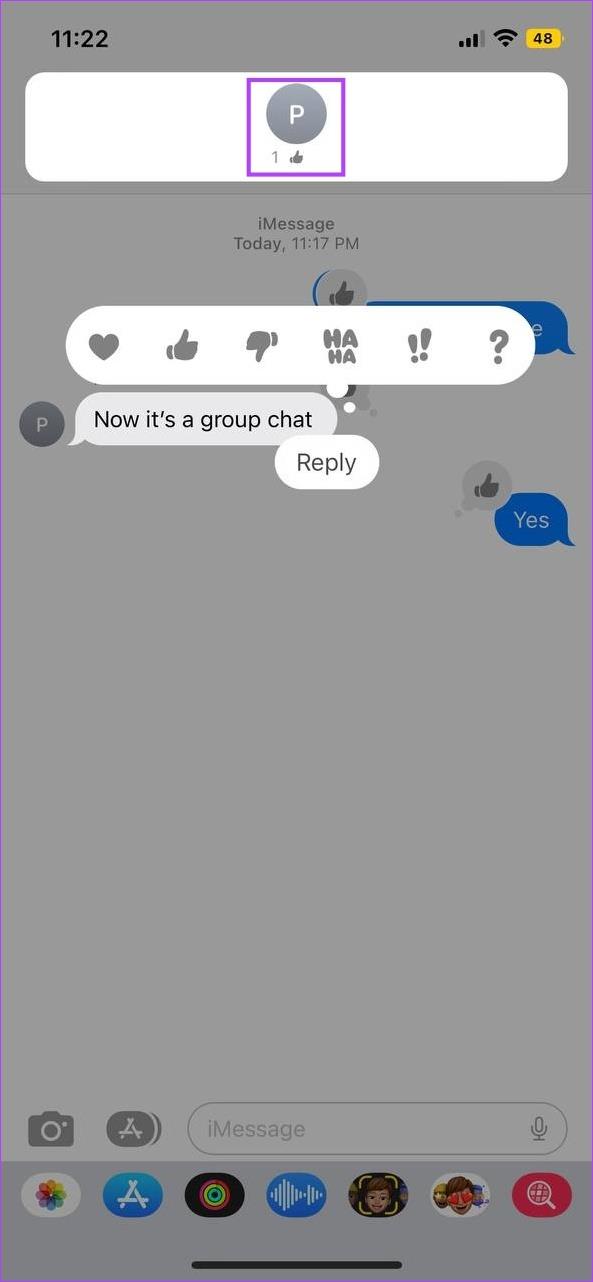
Questo ti mostrerà chi ha reagito al messaggio sul tuo iPhone. Tuttavia, se questo non funziona, controlla la nostra spiegazione sulle reazioni ai messaggi che non funzionano per iMessage su iPhone .
Risolvi un problema in cui lo schermo dell
Scopri come accedere alla SIM card sull
In questo articolo trattiamo di come risolvere un problema in cui la navigazione delle mappe e le funzionalità GPS non funzionano correttamente sull
Scopri come eseguire un hard e soft reset dell
Ti mostriamo diversi modi per spegnere la radio su Apple iPhone, iPad o iPod Touch. Scopri le soluzioni più efficaci per gestire le tue app musicali.
Scopri come visualizzare la versione desktop completa di YouTube in Safari per iOS e accedere a tutte le sue funzionalità.
Hai problemi con lutilizzo dei piccoli tasti sulla tastiera del tuo dispositivo? Ecco 8 modi per ingrandire la tastiera sul tuo iPhone e iPad.
Il tuo Apple Watch scarica la batteria più velocemente del normale? Leggi il post per scoprire come risolvere il problema con il consumo della batteria di Apple Watch.
Scopri quattro modi per eseguire il mirroring dello schermo dell
Scopri quanto è accurato il contatore di calorie di Apple Watch e come usarlo per monitorare la tua attività fisica.






